qTest – 要求
qTest – 要求
在本章中,我们将了解 qTest 的要求。考虑以下几点以了解 qTest 的要求。
-
qTest 有一个简单灵活的需求接口。它自动将项目需求结构同步到测试设计结构。
-
使用此界面,您可以在需求存储库中创建、编辑、移动和删除需求。
-
需求可以在内部创建,也可以从第三方工具(如 JIRA、Version One 等)外部导入。
-
缺陷可以是需求的链接。流程为缺陷 → 测试运行 → 测试用例 → 需求 → 测试计划。
-
您可以跟踪需求可追溯性和测试执行报告。
创建新需求
需求总是放在模块中。在我们开始创建需求之前,应该完成模块结构。
以下是创建需求的步骤。
步骤 1 – 转到“要求”部分。
步骤 2 –在左侧的需求面板中选择要创建需求的模块。
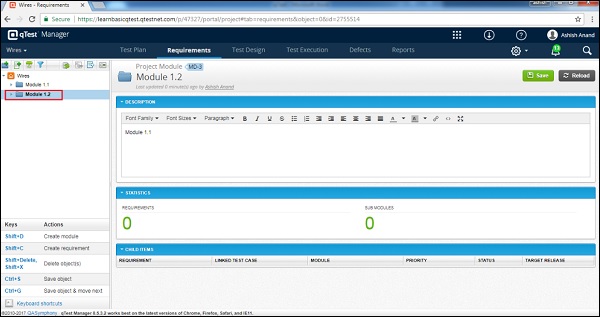
第 3 步– 要创建新需求,请右键单击左侧面板上的某处,然后选择新建 → 新需求。以下屏幕截图显示了此步骤。
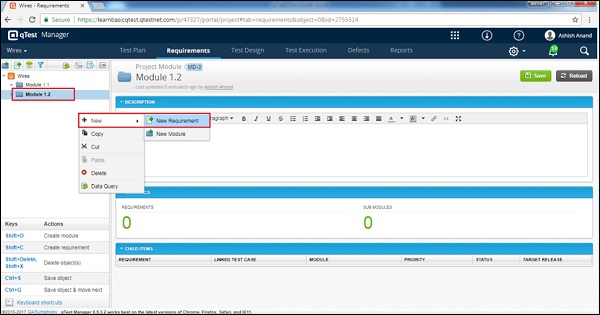
Step 4 – 单击面板左侧的New Requirement图标/图像,如下面的屏幕截图所示。
![]()
步骤 5 – 单击选项之一打开创建需求表单,如下面的屏幕截图所示。
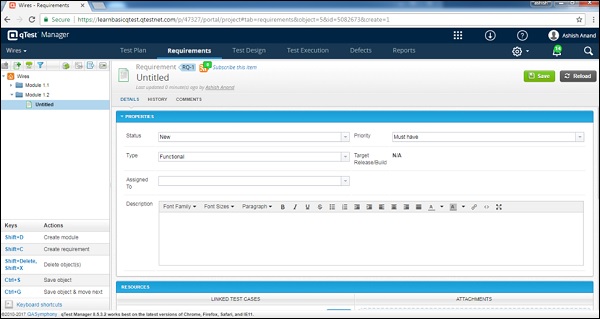
步骤 6 – 在表单中输入以下字段 –
- 需求名称
- 地位
- 优先事项
- 类型
- 分配给
- 描述
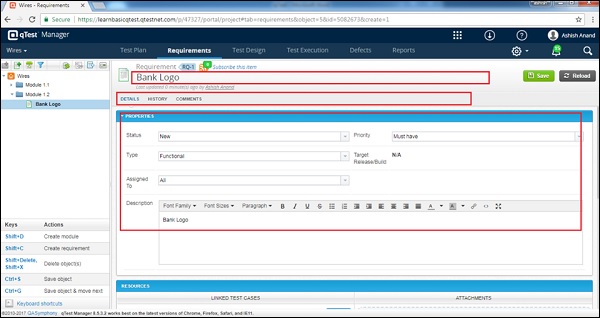
在资源部分,链接测试用例选项可用。那时创建需求不是强制性的。这也可以在稍后阶段完成。
Create Associated Test Cases 选项不是强制性的,也可以稍后管理。
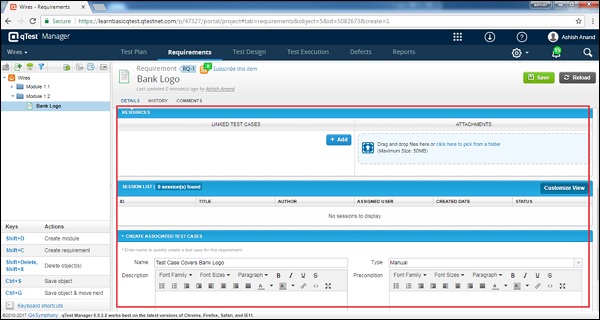
在历史选项卡中,您可以查看过去针对此需求执行的所有操作。
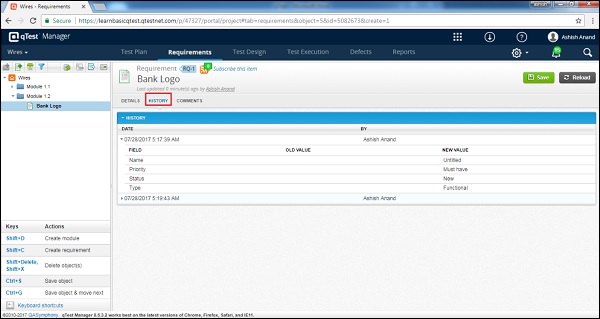
步骤 7 – 在“评论”选项卡中,添加评论和注释以供参考,如下面的屏幕截图所示。
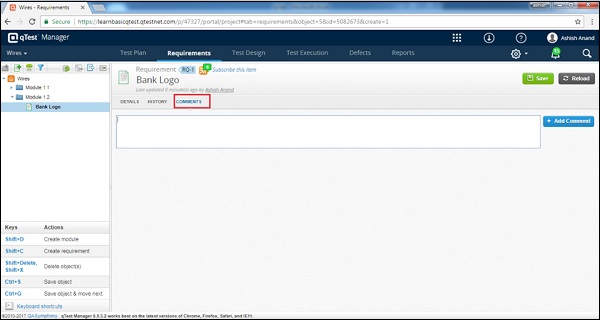
步骤 8 – 输入所有详细信息后,单击屏幕右上角的保存按钮。
单击“保存”后,您将收到有关所做更改的成功消息。需求名称出现在项目名称下方的左侧面板中,如下面的屏幕截图所示。
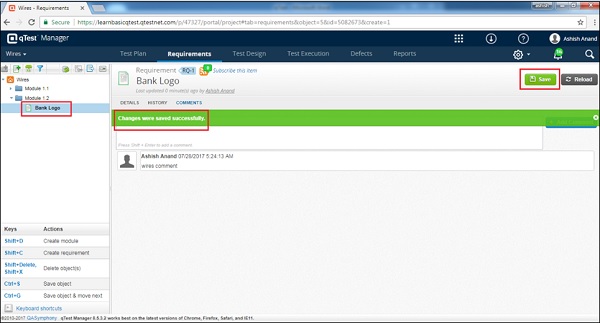
编辑需求
在编辑需求时,将通知链接的测试用例以及审查的更改。以下是编辑需求的步骤。
步骤 1 – 选择要编辑的要求并双击打开详细信息。
步骤 2 – 编辑需求的属性,例如名称、状态、分配给、描述,如下面的屏幕截图所示。
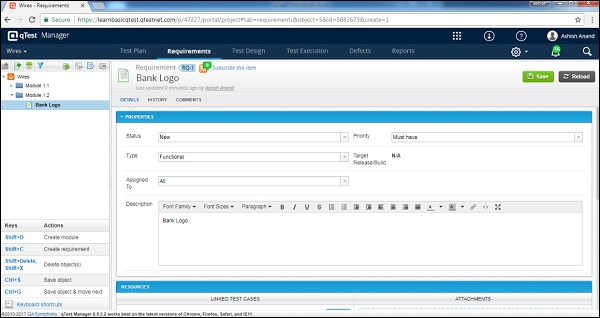
步骤 3 – 单击保存完成编辑。
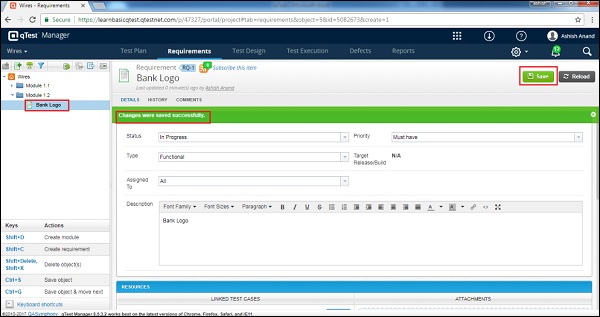
移动/复制需求
此功能允许创建需求或重新排序需求的副本。以下是移动/复制需求的步骤。
步骤 1 – 要复制/剪切单个需求或多个需求,选择需要复制/剪切的需求并右键单击所选需求。
步骤 2 – 选择复制/剪切并单击,如下面的屏幕截图所示。
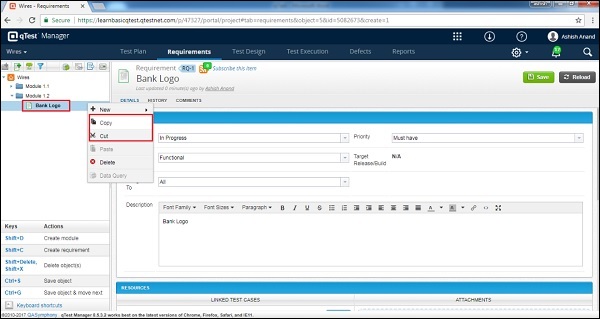
步骤 3 – 现在,选择要粘贴的模块并右键单击。为复制的模块选择粘贴选项,如下面的屏幕截图所示。
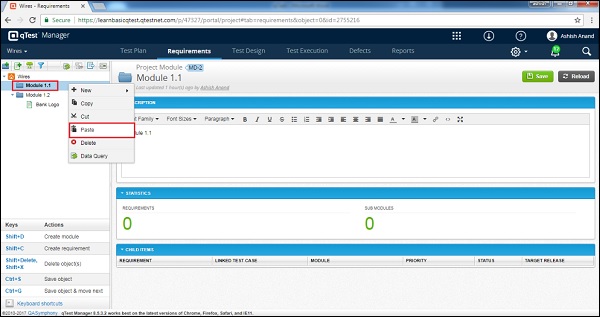
删除需求
我们现在将讨论如何删除需求。在删除需求时考虑这些要点 –
- 可以一次删除多个需求。
- 删除需求不会对链接的测试用例产生影响。
- 链接的测试用例将在测试设计中可用。
以下是删除需求的步骤。
步骤 1 – 选择要删除的单个需求或多个需求。
步骤 2 – 右键单击选定的要求,然后单击删除,如下面的屏幕截图所示。
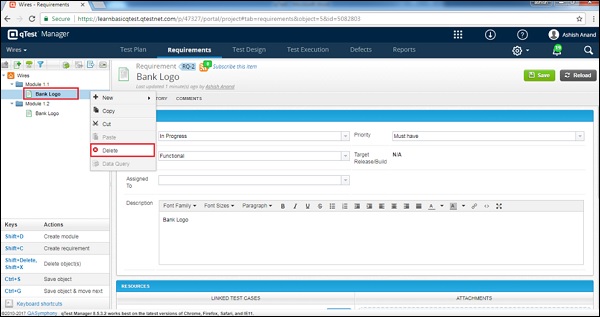
步骤 3 – 将出现一个对话框,要求确认删除。单击是,如下面的屏幕截图所示。
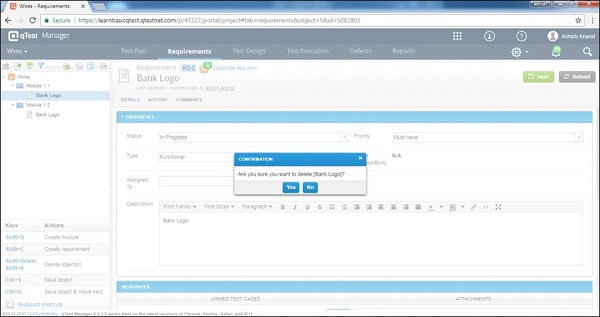
页面将刷新,模块将从需求和测试设计面板中删除。
